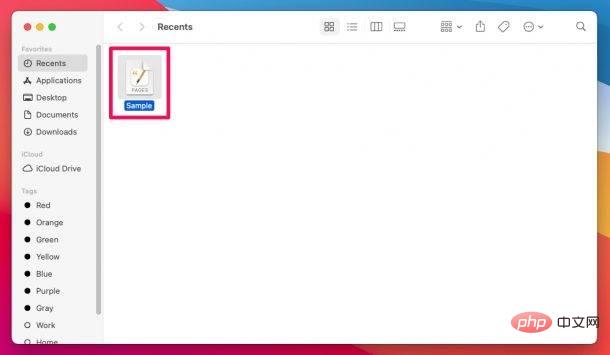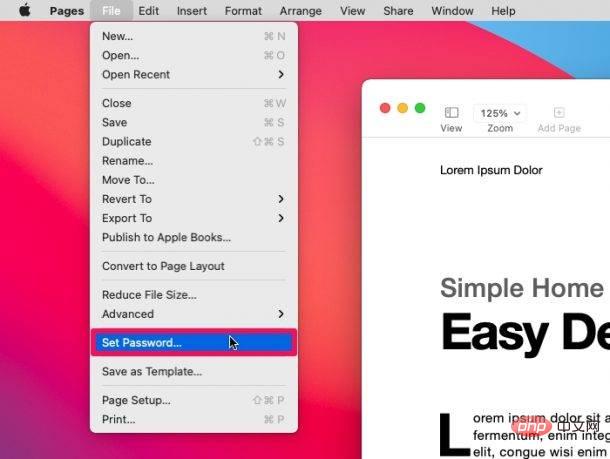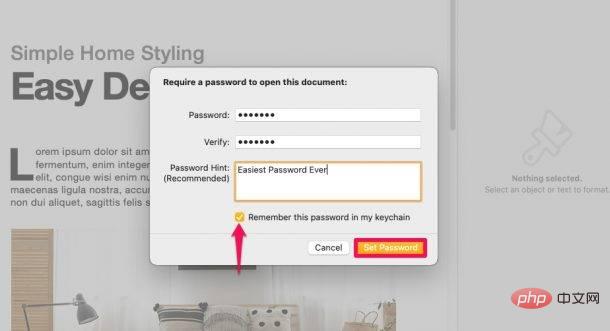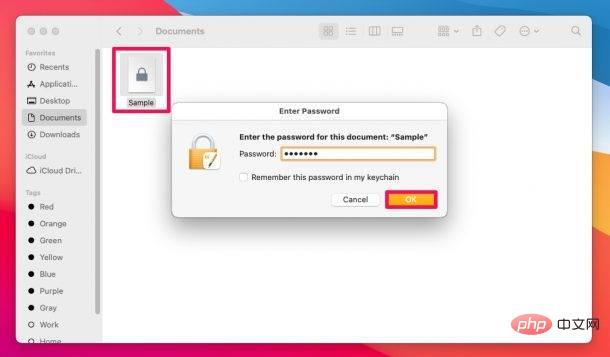如何在Mac 上密碼鎖定頁面、主題演講和數位文件
在這裡,我們將重點介紹Apple Pages 應用程式的過程,但您也可以對Keynote 和Numbers 應用程式使用相同的步驟,因為所有iWork 應用程式都有類似的介面。以下是它的工作原理:
- 使用 Mac 上的 Finder 或 Pages 應用程式瀏覽並開啟要加密的 Pages 文稿。
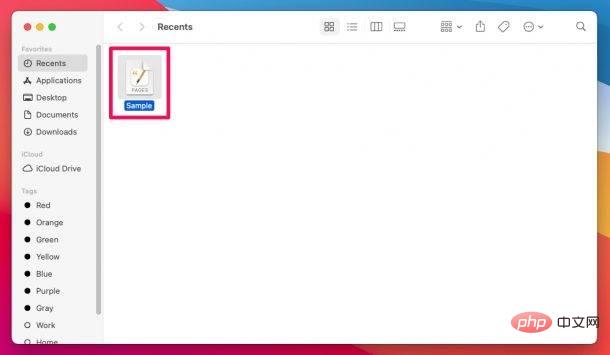
- 在 Pages 應用程式中啟動文件後,點擊功能表列中的“文件”,如下所示。執行此操作時,請確保 Pages 應用程式是活動視窗。

- 點擊檔案將彈出下拉式選單,如下所示。在這裡,選擇位於高級下方的“設定密碼”選項。
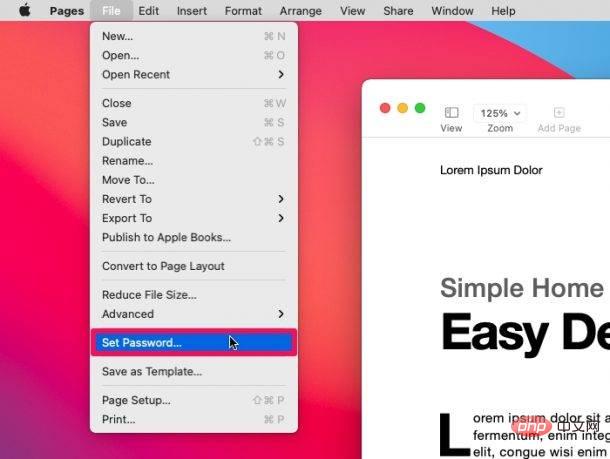
- 這將在 Pages 應用程式中開啟一個窗口,允許您建立新密碼。鍵入並驗證您要使用的密碼,給一個提示,以防您忘記密碼,如果您希望 Pages 記住您鑰匙圈中的密碼,請選取該方塊。點擊“設定密碼”以完成該過程並加密文件。
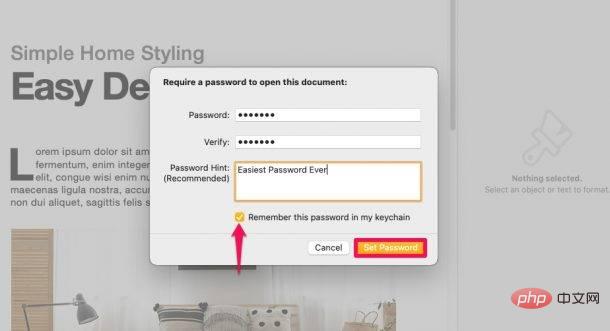
- 現在,當您使用 Finder 或 Pages 找到文件時,您會在文件上看到一個鎖定圖示。點擊它將提示您輸入文件的密碼,如您在此處所見。輸入詳細資訊並按一下「確定」以在 Pages 中查看文件的內容。
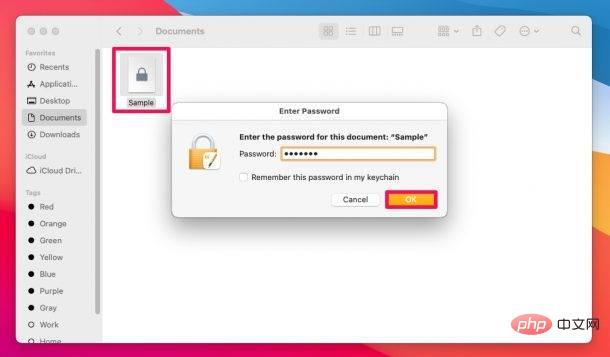
這就是它的全部內容,您已經成功地學會瞭如何使用密碼保護 iWork 文檔,就在 macOS 上。
同樣,您也可以隨時重複這些步驟來保護您的 Keynote 和 Numbers 文件,因為您會在 macOS 功能表列中找到相同的選項。
以上是如何在 Mac 上對頁面、主題演講和數位文件進行加密保護的詳細內容。更多資訊請關注PHP中文網其他相關文章!